最近では、親しい人とのやり取りはメールよりもLINEを使っているという方が、圧倒的に多いのではないだろうか。アクティブユーザー数も非常に多く、アプリのリリースから今年で12周年を迎える「LINE」には、さまざまな隠れた便利機能が搭載されている。
今日は、今すぐ誰かに話したくなるiPhone情報を日々発信しているインスタグラマー・まるり || iPhoneの設定・活用術@happy_maruriさんの投稿『意外と知らないLINE通知の便利ワザ3選』について、皆さんにご紹介しようと思う。
まるり || iPhoneの設定・活用術さんは先日、下記のコメントとともに、LINEの通知における便利な裏技を3つ紹介した動画をInstagramへ投稿した。
「『意外と知らない LINE通知便利ワザ3選』LINE通知の意外と知られていない機能を紹介しました!知ってると便利♪」
こちらの投稿には、多くの「いいね!」が付いており、インスタ上で話題となっている。それではさっそく、この投稿について詳しく解説します。
LINE通知の便利ワザ3選!

(画像は「まるり || iPhoneの設定・活用術(@happy_maruri)」さん提供)
まず、ひとつめの便利なLINE通知の裏技は、「通知から即返信する方法」だ。スマホを触っている時にLINEの通知が届くと、画面の上部に届いたメッセージの内容が表示される。放っておくと表示は数秒で消えてしまうため、多くの人はすぐに通知をタップしてLINEアプリに飛び、そこから返信しているはずだ。
しかし、そうすると、その時スマホで行っている別の操作がどうしても中断されてしまう。YouTubeを見ている時や、Twitterをしているタイミングなんかだと、LINEの返信が面倒に感じてしまう人も多いのではないだろうか。
そんのような時は、通知のポップアップを長押しすることで、その場でLINEアプリを立ち上げなくても、すぐに返信することが出来るのだ。

(画像は「まるり || iPhoneの設定・活用術(@happy_maruri)」さん提供)

(画像は「まるり || iPhoneの設定・活用術(@happy_maruri)」さん提供)
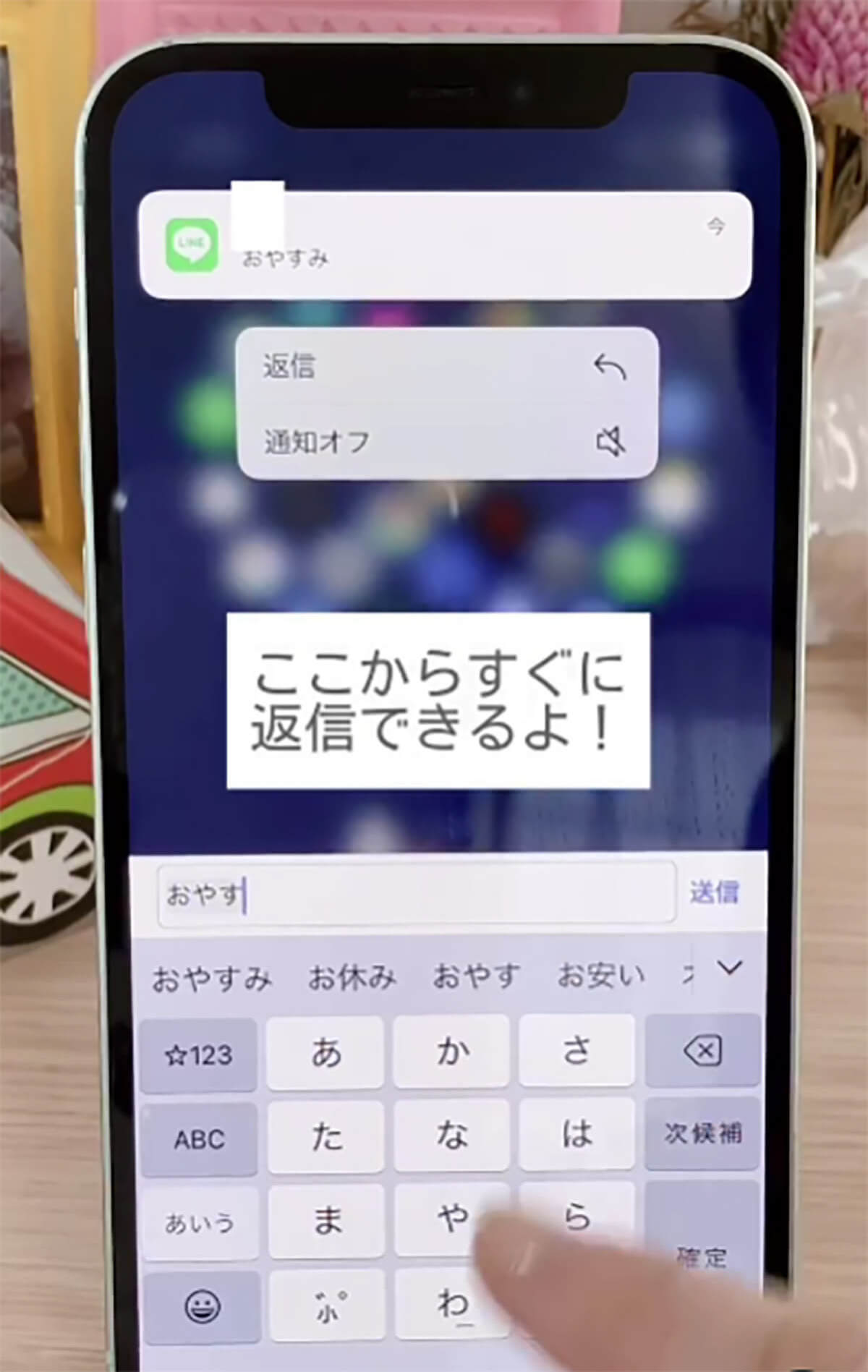
(画像は「まるり || iPhoneの設定・活用術(@happy_maruri)」さん提供)
長押しからは「返信」のほかに、「通知をオフ」に設定することも出来るので、もしも、通知自体がわずらわしいと感じた場合は、止めてしまうのも一つの手である。
LINE通知を一時的に停止する方法

(画像は「まるり || iPhoneの設定・活用術(@happy_maruri)」さん提供)
次は、「LINEの通知そのものを設定から非表示にする方法」だ。
設定方法はまず「LINE」アプリを開き、ホームのタブをタップする。右上の歯車マークを選択し、「通知」の項目から「メッセージ内容を表示」の項目をオフにしておこう。
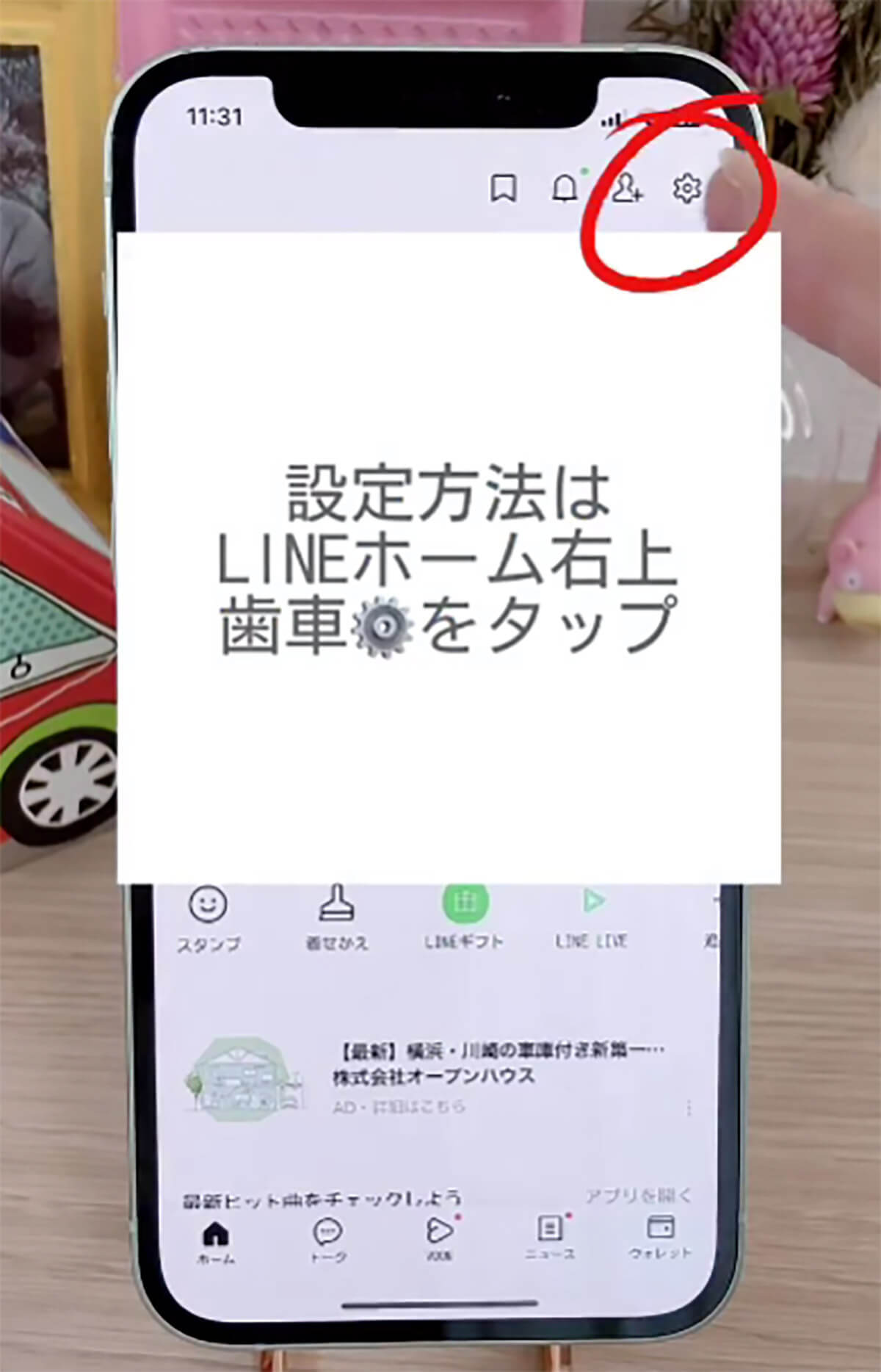
(画像は「まるり || iPhoneの設定・活用術(@happy_maruri)」さん提供)
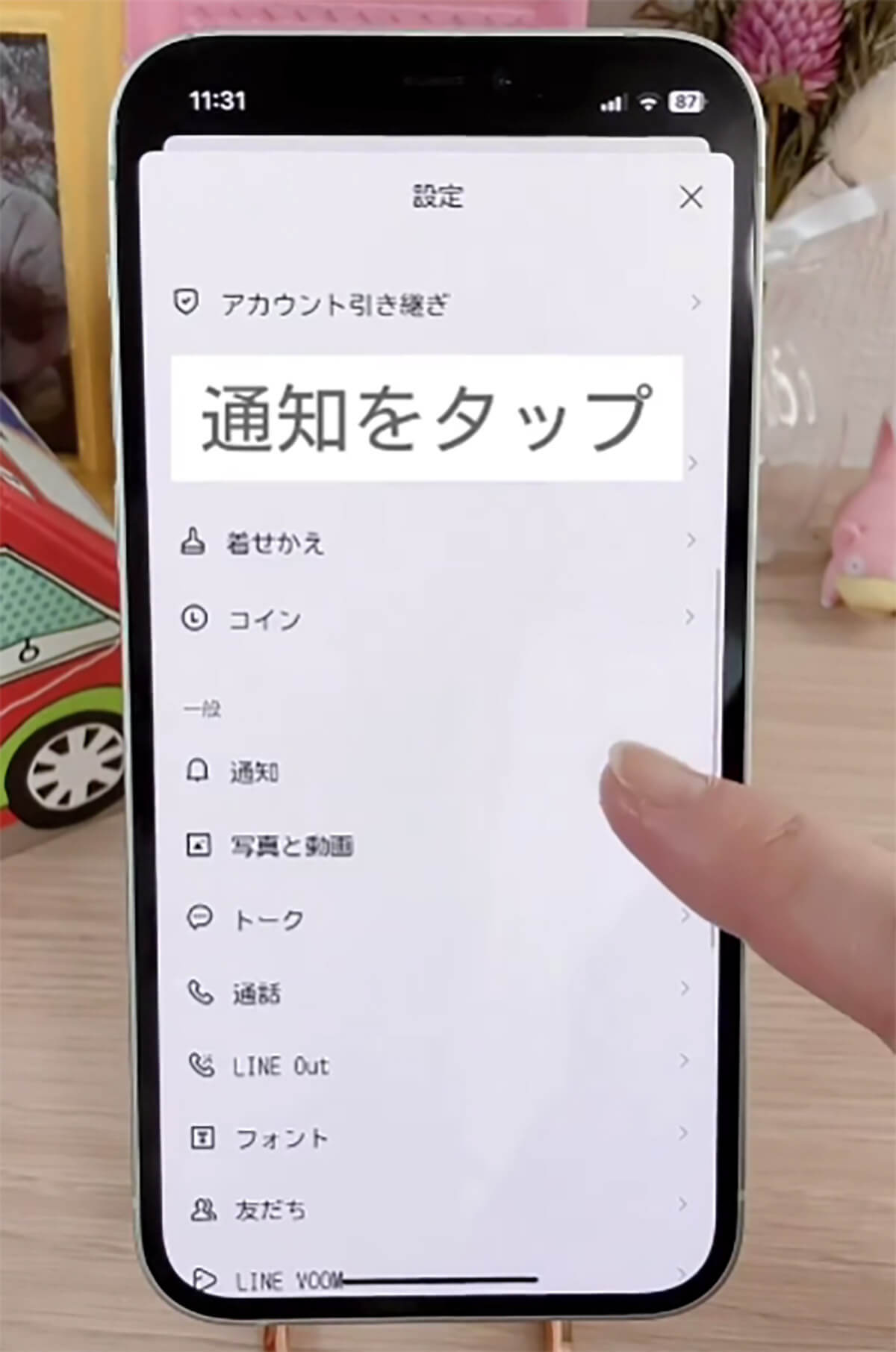
(画像は「まるり || iPhoneの設定・活用術(@happy_maruri)」さん提供)
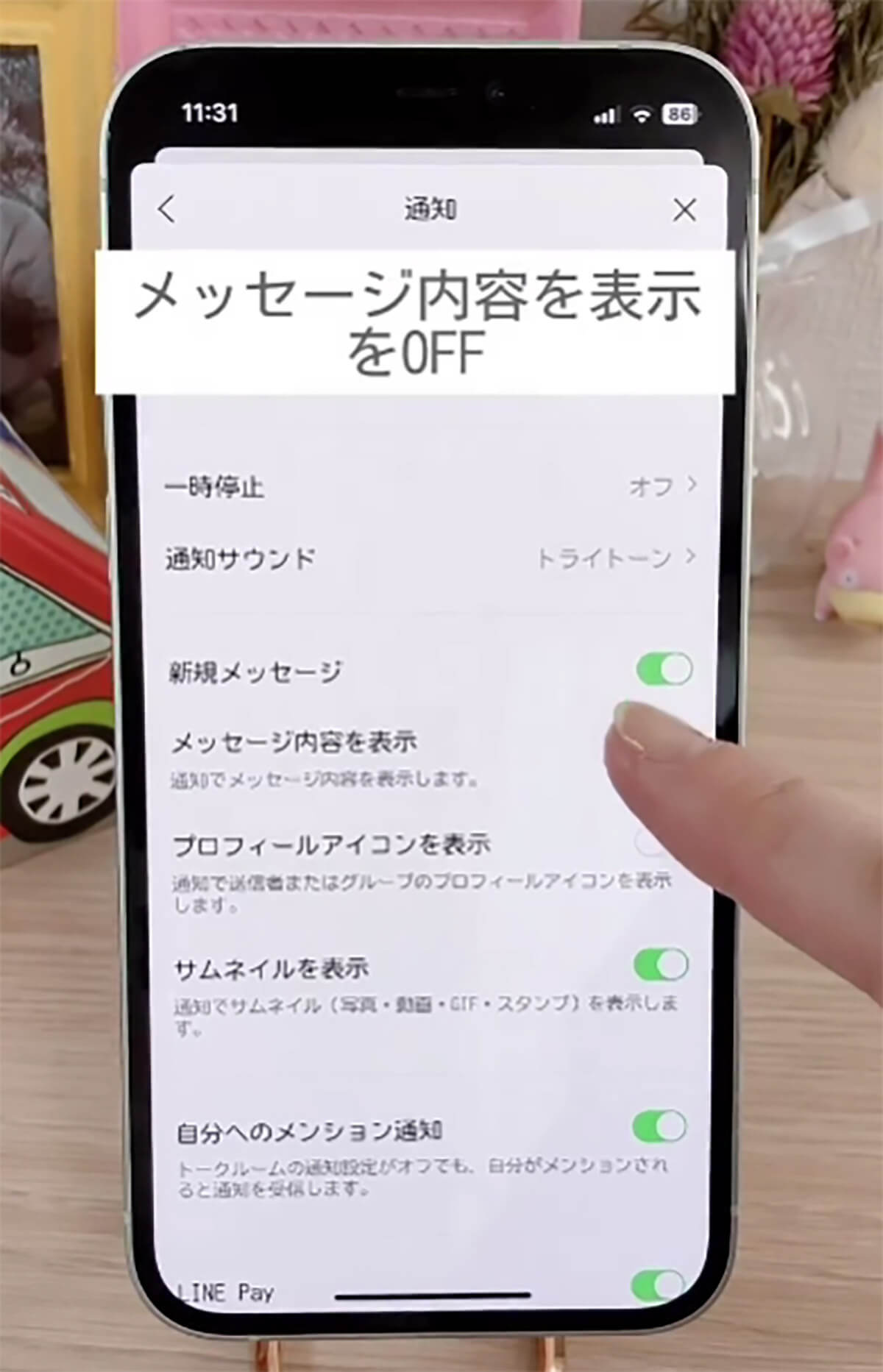
(画像は「まるり || iPhoneの設定・活用術(@happy_maruri)」さん提供)

(画像は「まるり || iPhoneの設定・活用術(@happy_maruri)」さん提供)
こうしておくと、最初から通知が表示されない設定になるので、友達に自分のスマホ画面を見せる時などにも非常に便利である。
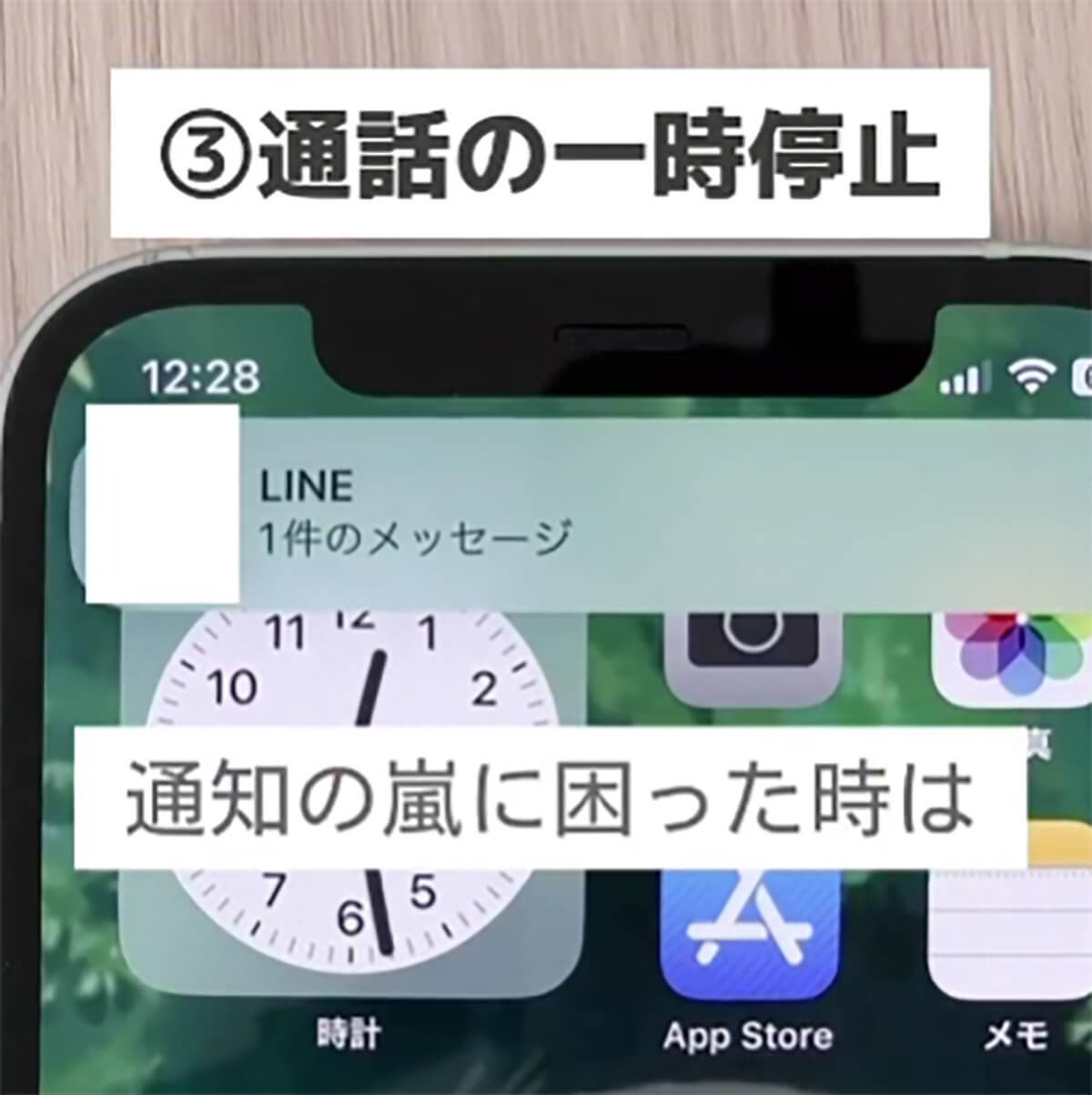
(画像は「まるり || iPhoneの設定・活用術(@happy_maruri)」さん提供)
最後は、「通知の一時停止を行う方法」だ。グループLINEでのトークが盛り上がっている時などには、短時間に大量の通知が届くことがある。その都度、毎回スマホが鳴ったり震えたりするのは、電池の消耗にもつながるため、一時的に通知を止めてしまうことも出来るのだ。
やり方は「LINE」アプリのアイコンを長押しし、「通知の一時停止」をタップする。
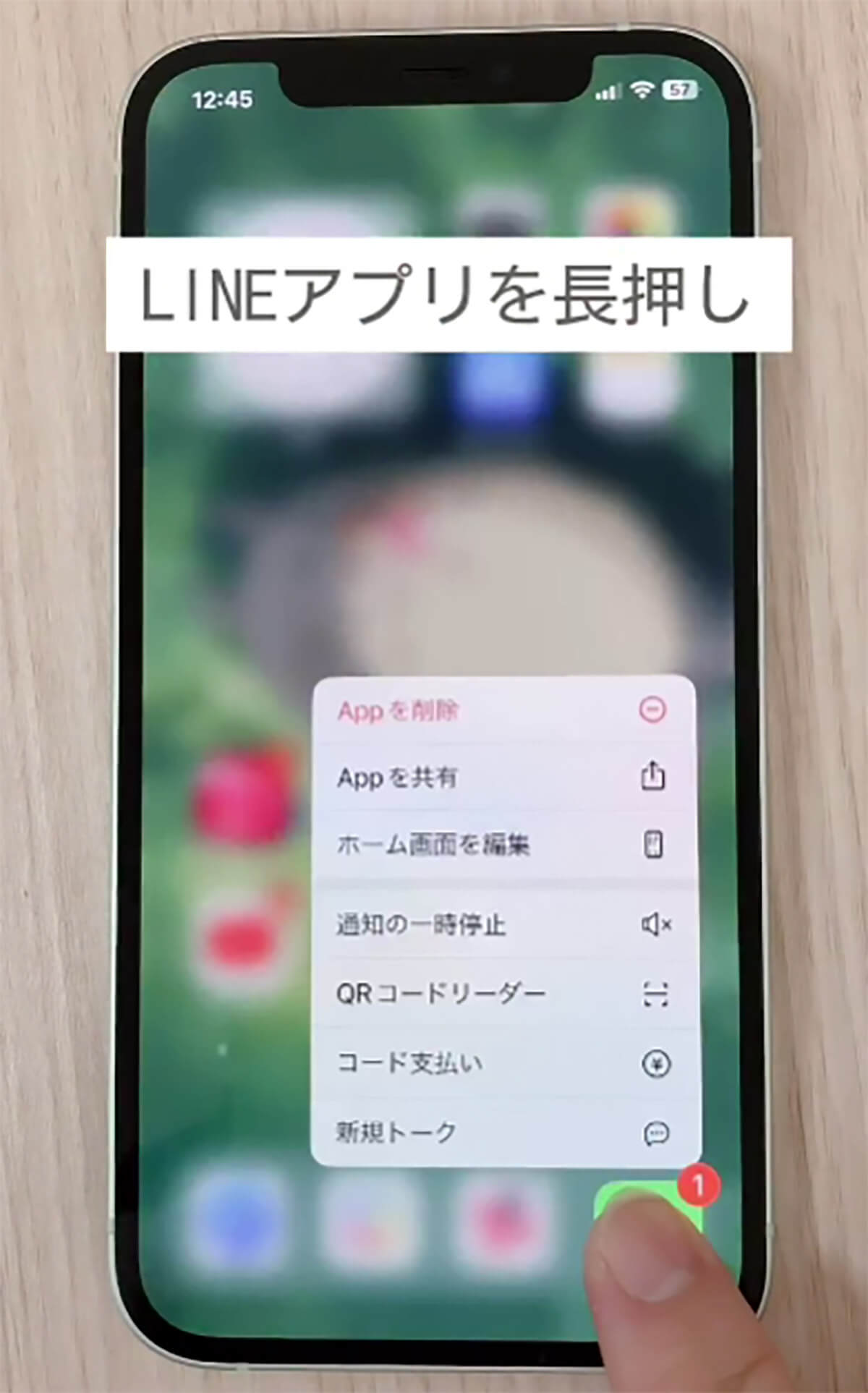
(画像は「まるり || iPhoneの設定・活用術(@happy_maruri)」さん提供)
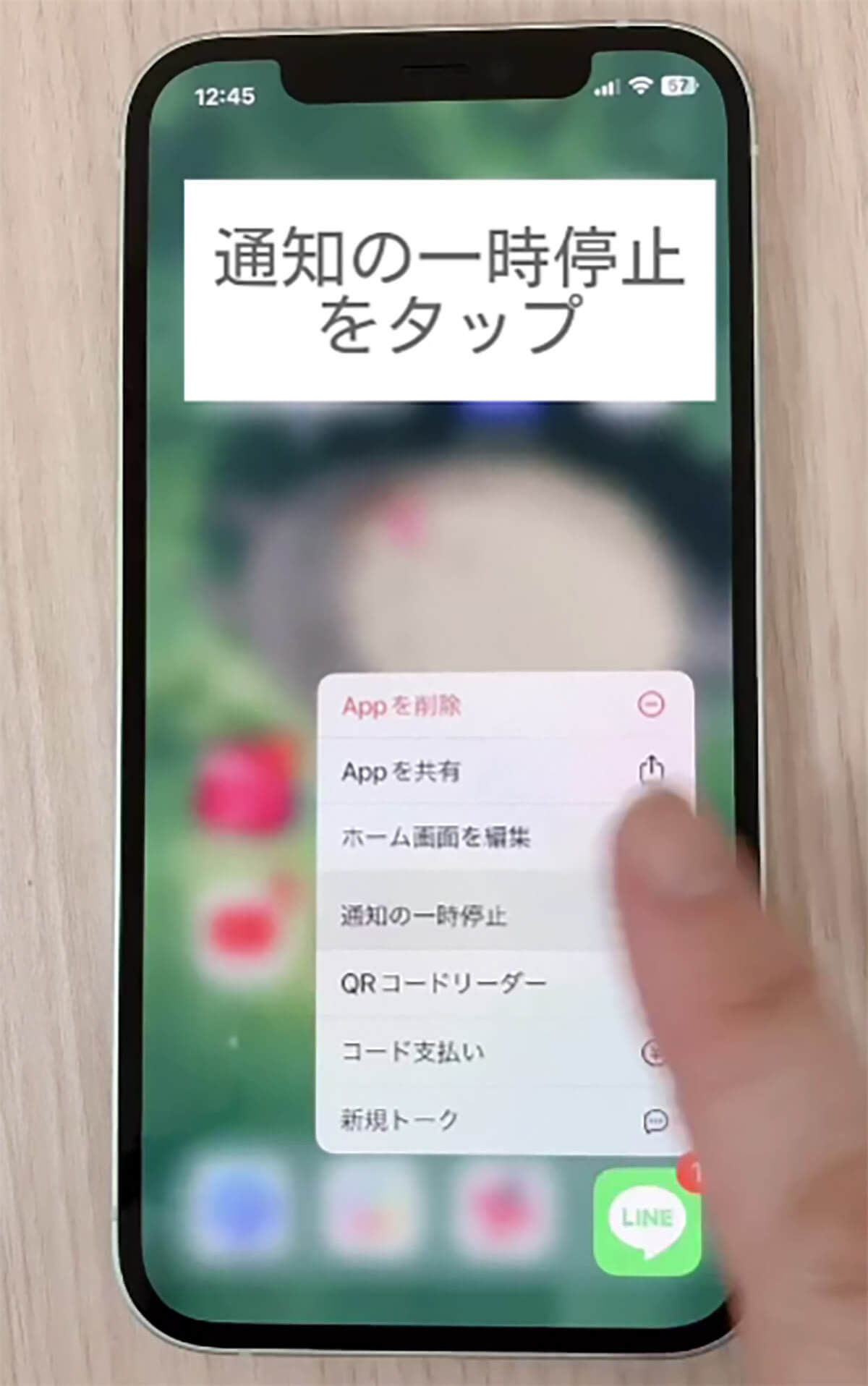
(画像は「まるり || iPhoneの設定・活用術(@happy_maruri)」さん提供)
すると、「1時間停止」と「午前8時まで停止」の選択肢が表示されるので、好きな方を選ぼう。
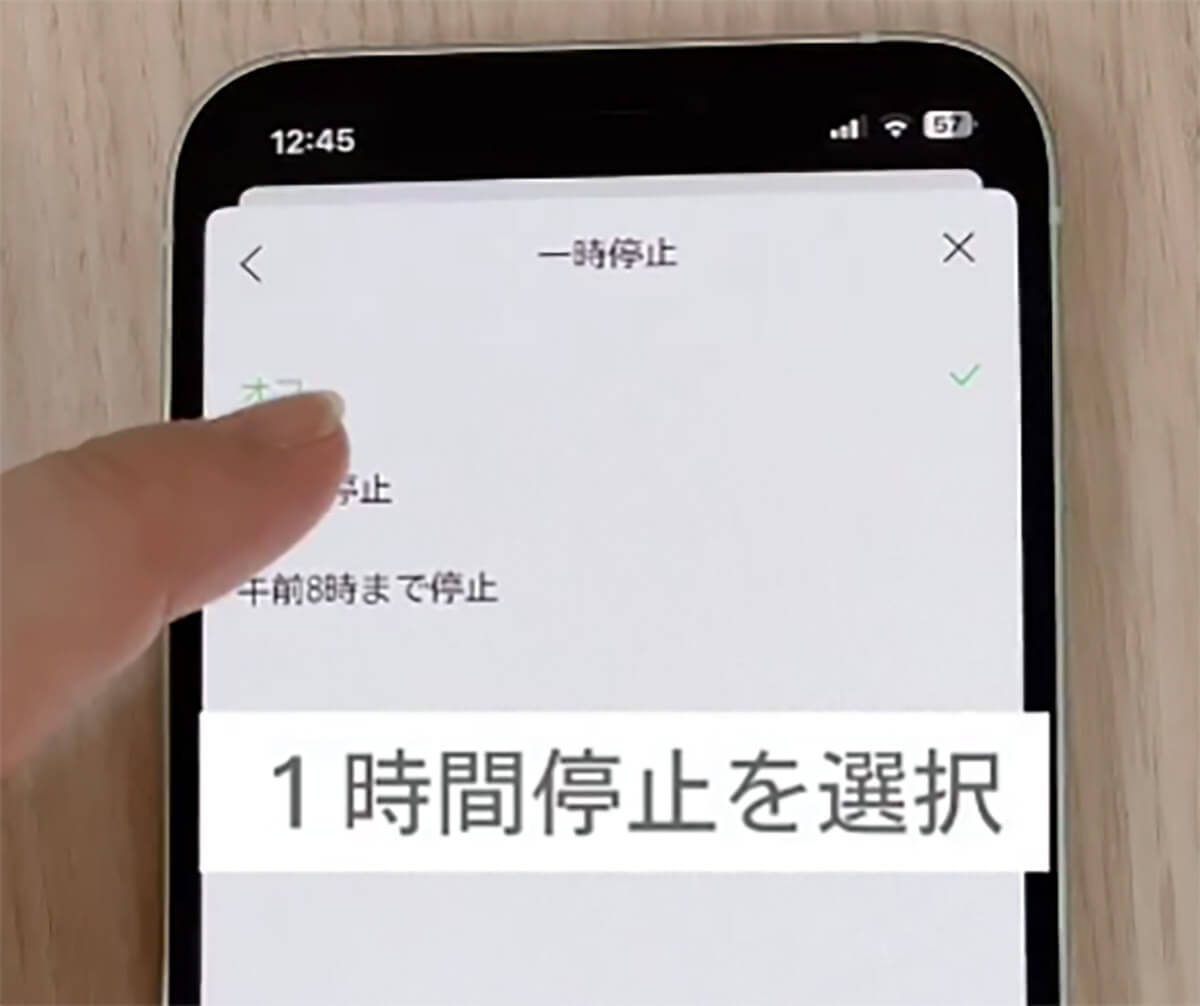
(画像は「まるり || iPhoneの設定・活用術(@happy_maruri)」さん提供)
なお、筆者は仕事用のスマホのみ、深夜に連絡が来て起こされると非常に腹が立つので、午後11時以降は「午後8時まで停止」に必ず設定してから寝るようにしている。









































